网络电视如何连接?连接过程中常见的问题有哪些?
4
2025-04-11
在享受影视娱乐时,电脑和电视的声音不同步无疑会破坏观看体验。这种问题可能由多种原因引起,无论是连接方式不当、设备设置问题还是硬件故障,都可能导致这一恼人现象。如何有效解决电脑和电视声音不同步的问题呢?本文将为用户提供全方位的解决方案,帮助您迅速回到愉快的观影时光。
1.1连接方式差异
在连接电脑和电视时,不同的传输方式(如HDMI、音频线、无线连接等)可能会有不同的传输延迟。这是造成声音不同步的常见原因之一。
1.2设备设置不匹配
电脑和电视的音频输出设置如果不匹配,也可能导致声音延迟。电视可能默认使用模拟音频输出,而电脑却通过数字信号传输。
1.3硬件性能限制
老旧的电视或电脑可能无法高效处理高速信号,导致音频输出落后于视频画面。
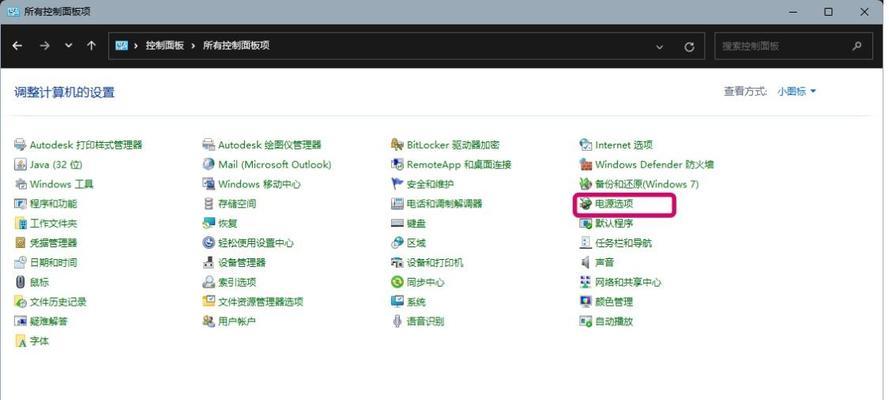
2.1检查HDMI线材质量
使用质量高的HDMI线材可以减少信号传输中的延迟。如果使用的是旧线材或非官方认证的线材,可能需要更换为更高品质的产品。
2.2确保端口正常工作
确认电脑和电视的HDMI端口或音频输出端口没有损坏,且连接稳固。

3.1调整电脑音频设置
在电脑的音频输出设置中,尝试切换到不同的设备,检查是否有改善。
3.2修改电视音频输出设置
进入电视的音频设置菜单,查看是否有必要调整音频输出模式,例如从“自动”改为“直接”模式。

4.1更新显卡驱动程序
如果使用的是显卡自带的HDMI音频输出功能,确保显卡驱动程序是最新的。
4.2更新电视固件
有时候,电视固件的更新可以解决兼容性和性能问题,从而解决声音不同步的问题。
5.1考虑使用外部音频接收器
外部音频接收器可以提供更好的音频同步性能,并且具备多种音频处理功能。
5.2使用蓝牙音频适配器
如果使用无线连接,确保蓝牙音频适配器和设备的蓝牙功能正常,并且尽量缩短连接距离。
6.1确认视频文件问题
有些视频文件本身可能存在问题。尝试播放其他视频文件,看是否还会出现声音不同步的情况。
6.2检查音频格式兼容性
确保电脑和电视支持播放的音频格式,一些特殊格式可能会导致解码延迟。
7.1检查电脑声卡
如果怀疑是电脑声卡问题,可以尝试连接外置声卡或者使用电脑的其他音频输出端口。
7.2检查电视音频模块
电视内部的音频模块可能也存在问题。如果上述方法都无法解决问题,可能需要联系电视制造商进行检修。
8.1检查连接线和端口
1.关闭电脑和电视电源。
2.拔下并重新连接HDMI线。
3.检查端口是否有损坏或污垢,清理后重新连接。
8.2调整设备音频设置
1.进入电脑的“声音”设置。
2.确认“播放设备”和“录音设备”是否正确识别。
3.在电视的音频设置中调整输出模式。
8.3更新设备驱动
1.访问电脑显卡制造商网站下载最新驱动。
2.电视固件更新通常可以在设备的“设置”菜单中找到。
8.4使用外部音频设备
1.按照外部音频设备的说明进行连接。
2.确保音频设备的输入源设置正确。
8.5检查视频和音频文件
1.播放不同来源的视频文件。
2.检查视频文件的音频格式是否被支持。
9.1为什么更换HDMI线后问题仍未解决?
可能是因为信号干扰或设备兼容性问题,尝试使用带有音频回传通道(ARC)的HDMI线。
9.2如何判断是电脑还是电视的问题?
分别使用电脑和电视直接连接到音频输出设备,看是否出现同步问题。
9.3HDMIARC和HDMIeARC有何区别?
HDMIARC(AudioReturnChannel)支持标准高清音频传输,而HDMIeARC(EnhancedAudioReturnChannel)则支持更高品质的音频格式,如DolbyAtmos。
通过上述多方面的检查和调整,大多数电脑和电视声音不同步的问题都可以得到解决。在操作过程中,注意保持耐心,逐一排查可能的原因。如果问题依旧存在,建议联系专业技术人员进一步诊断和修复。希望本文提供的指导能够帮助您尽快享受无延迟的音频体验。
版权声明:本文内容由互联网用户自发贡献,该文观点仅代表作者本人。本站仅提供信息存储空间服务,不拥有所有权,不承担相关法律责任。如发现本站有涉嫌抄袭侵权/违法违规的内容, 请发送邮件至 3561739510@qq.com 举报,一经查实,本站将立刻删除。